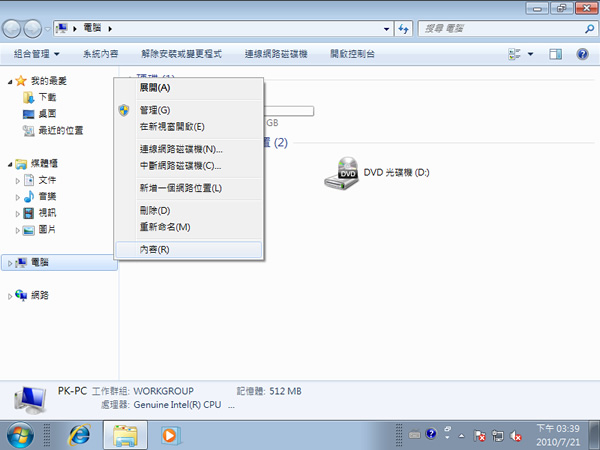
若有需要連線進入遠端電腦時,在 Windows 7 作業系統中其實已有內建的功能了,只需要將其在系統內容開啟,便可透過遠端桌面連線連入該部電腦,不管是存取檔案、系統設定、重新開機...就像在該部電腦前操作電腦一樣。遠端桌面連線用戶端(就是要連入遠端電腦的那一端)在各 Windows 版本都有。Windows XP 內建的是 5.1 版,Windows Vista 內建的是 6.0 版, 而 Windows 7 內建的是 7.0 版。若想取得最新版本可到 微軟下載中心 免費取得。
🔔 不錯過任何精彩! 立即訂閱我們的 LINE 官方帳號
每次發佈新文章時,您將會第一時間收到本站文章連結通知,輕鬆掌握最新資訊!
如何開啟 Windows 7 遠端桌面連線功能?
1.開啟 Windows 檔案總管後,滑鼠右鍵點擊[電腦],在出現的右鍵功能表中,點擊[內容]。

2.在後續出現的設定視窗中,點擊[遠端設定]。
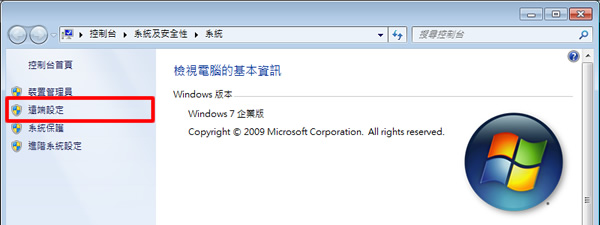
3.設定視窗出現後,切換到[遠端]頁籤,預設為「不允許連線到此電腦」,現在可以根據需要選取「允選遠端連線」選項,若需要其他版本的 Windows 如 XP、Vista 等可以連入,請選「允選來自執行任何版本遠端桌面的電腦進行連線(較不安全)」,設定好之後,點擊[確定]離開設定視窗。
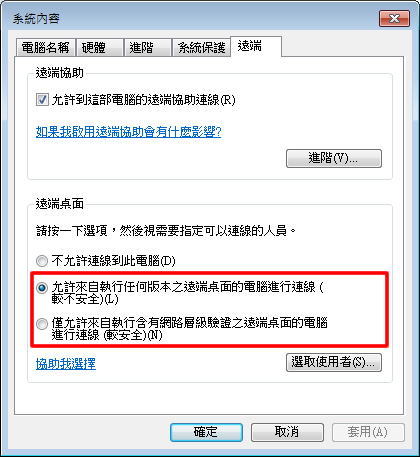
4.實際測試,使用Windows XP 遠端桌面連線進入。
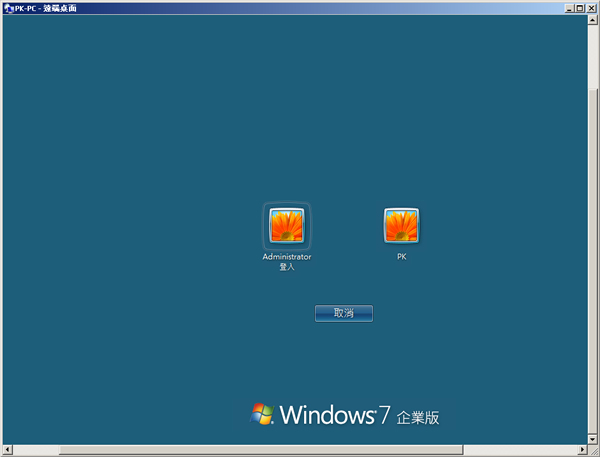
遠端桌面連線的應用其實非常廣泛,不見得一定要透過外網才算遠端連線,一般若在公司、學校或家裡,有多部電腦要使用時,就可以使用該遠端電腦桌面連線功能。